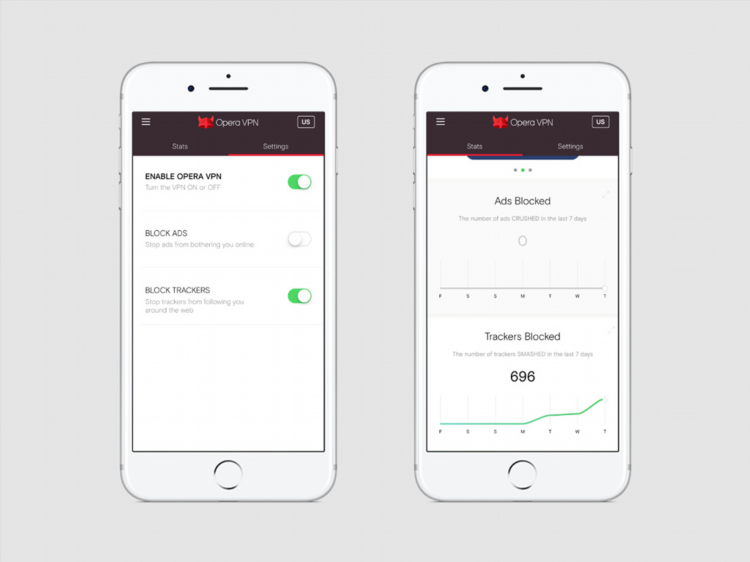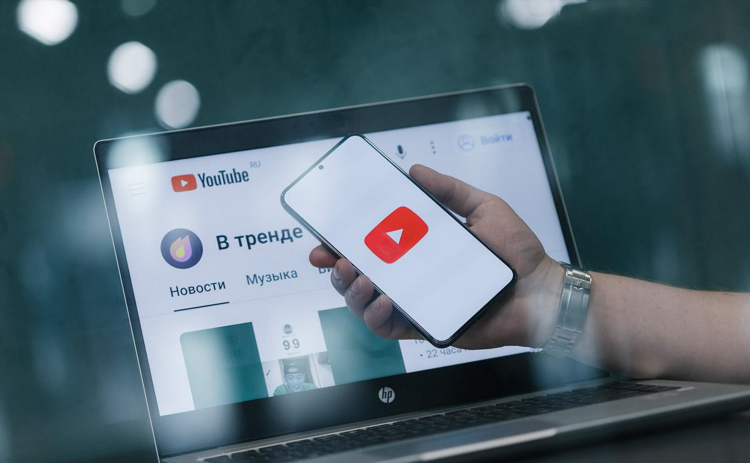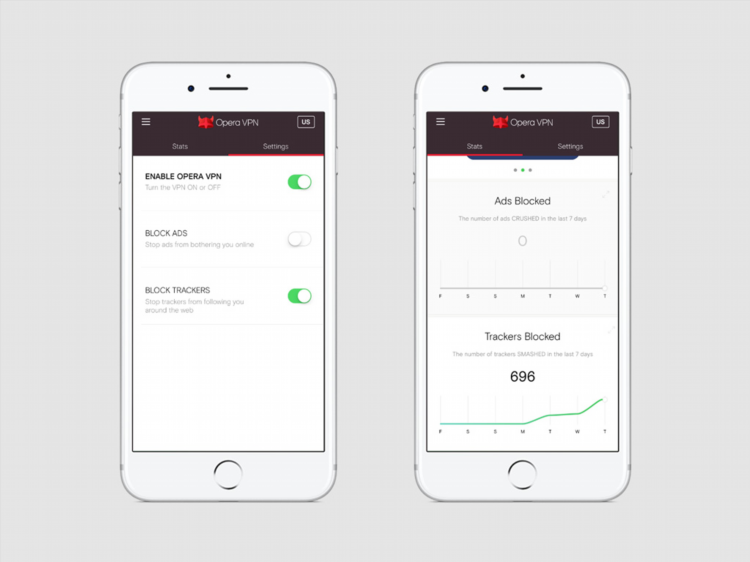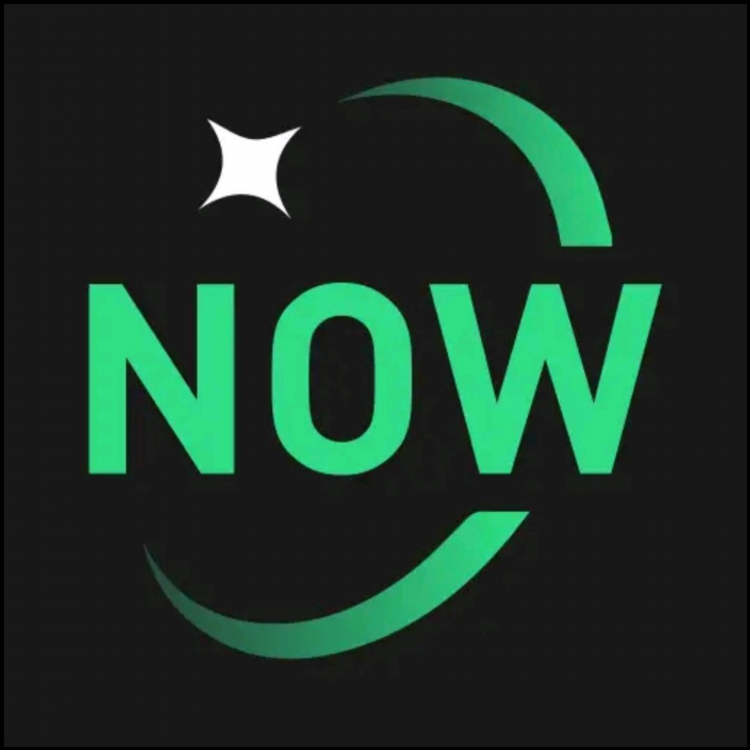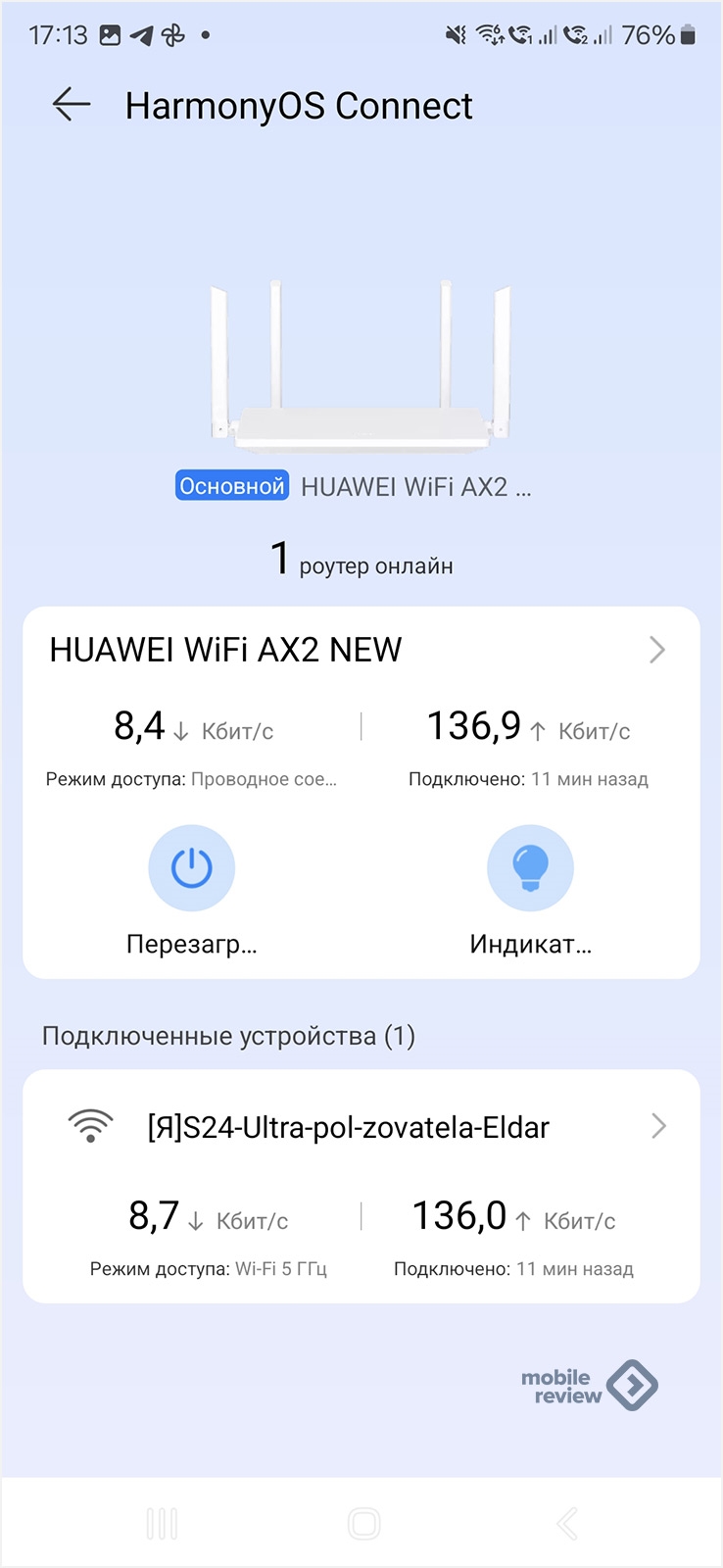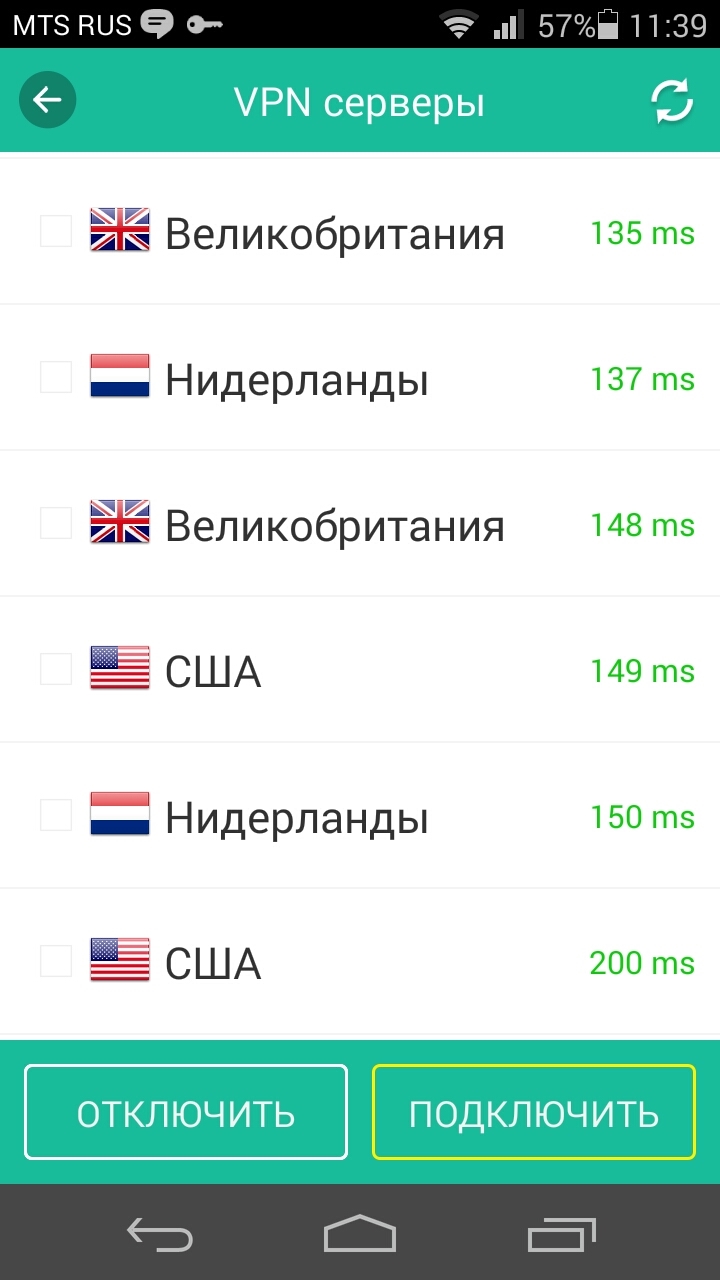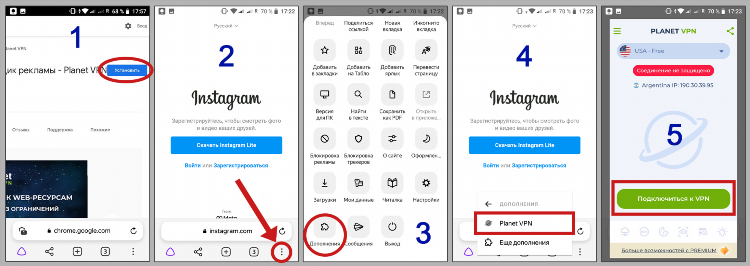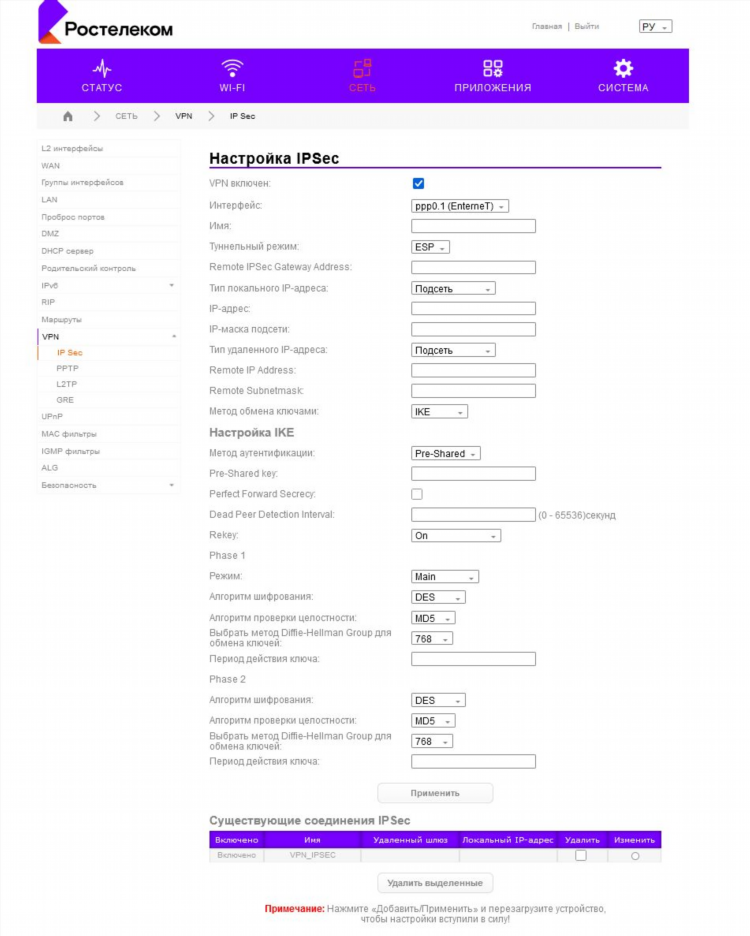Как настроить быструю команду на iPhone для VPN подключения
В связи с растущей угрозой кибербезопасности, использование VPN-соединений на мобильных устройствах становится важной частью защиты данных. Однако, многие пользователи iPhone не всегда знают, как эффективно настроить быстрые команды для VPN-подключений. В этой статье будет рассмотрено, как настроить быструю команду на iPhone для VPN подключения с использованием стандартных инструментов операционной системы.
Шаг 1: Установка и настройка VPN-подключения на iPhone
Перед тем как настроить быструю команду, необходимо установить VPN-подключение. Для этого следуйте следующим шагам:
-
Откройте Настройки на вашем iPhone.
-
Перейдите в раздел Основные.
-
Прокрутите вниз и выберите VPN.
-
Нажмите Добавить VPN-конфигурацию.
-
Выберите тип VPN-соединения, который вам предоставляет ваш провайдер (например, IKEv2, IPSec или L2TP).
-
Заполните все необходимые поля: описание подключения, сервер, удалённый идентификатор и другие параметры, предоставленные провайдером.
-
Сохраните настройки и вернитесь на главный экран настроек.
После завершения этого этапа VPN будет настроен, но для ускоренного подключения необходимо создать быстрые команды.
Шаг 2: Использование приложения "Команды" для создания быстрой команды
Для того чтобы ускорить процесс подключения к VPN, можно создать специальную быструю команду с помощью встроенного приложения Команды. Это приложение позволяет автоматизировать различные действия на iPhone, включая подключение и отключение VPN. Вот как это сделать:
-
Установите и откройте приложение Команды.
-
Нажмите на кнопку + в верхнем правом углу экрана для создания новой команды.
-
В поиске команд введите VPN.
-
Выберите команду Подключить VPN.
-
Нажмите Добавить действие.
-
В поле поиска введите VPN и выберите команду Настроить VPN.
-
Убедитесь, что выбран правильный VPN-профиль, который вы настроили на предыдущем шаге.
-
Назначьте команде удобное имя, например, "Подключение к VPN".
Теперь, при каждом запуске этой команды, ваш iPhone автоматически подключится к VPN.
Шаг 3: Настройка виджета для быстрого доступа
Для еще большего упрощения использования можно добавить виджет с командой подключения VPN на главный экран iPhone. Это позволит вам запускать VPN-подключение всего несколькими касаниями.
-
На главном экране нажмите и удерживайте пустое место.
-
Нажмите на кнопку + в левом верхнем углу экрана.
-
Выберите приложение Команды из списка доступных виджетов.
-
Выберите созданную ранее команду для подключения VPN.
-
Разместите виджет на нужном месте на главном экране.
Теперь вы сможете подключаться к VPN прямо с главного экрана, не открывая приложение «Команды».
Шаг 4: Дополнительные рекомендации для повышения скорости и удобства
-
Использование Siri для голосового управления: Чтобы ускорить процесс, можно настроить голосовую команду через Siri. Для этого откройте приложение «Команды» и добавьте голосовую команду для подключения VPN. Например, можно сказать «Подключи VPN», и Siri автоматически выполнит команду.
-
Автоматизация с помощью геолокации: В приложении «Команды» можно настроить автоматическое подключение к VPN при подключении к определённой Wi-Fi сети или при входе в определённую геозону. Это может быть полезно для обеспечения безопасности, например, когда вы подключаетесь к общественным сетям Wi-Fi.
Часто задаваемые вопросы
1. Как настроить несколько VPN-подключений для быстрого выбора?
Если вы используете несколько VPN-соединений, вы можете создать несколько команд в приложении «Команды», каждую для отдельного профиля. Затем добавьте соответствующие команды на экран или в Siri для быстрого доступа.
2. Могу ли я использовать сторонние приложения для создания быстрых команд VPN?
Да, некоторые сторонние приложения, такие как Shortcut Master или другие менеджеры команд, могут предложить дополнительные функции и гибкость при настройке VPN-подключений. Однако для большинства пользователей встроенное приложение «Команды» будет достаточно.
3. Можно ли настроить автоматическое отключение VPN?
Да, можно создать команду для отключения VPN, а затем настроить её для автоматического запуска в определённых условиях, например, при отключении от Wi-Fi сети.
4. Что делать, если команда подключения VPN не работает?
Убедитесь, что ваш VPN-профиль правильно настроен и активирован. Также проверьте, поддерживает ли ваше приложение «Команды» актуальные версии iOS и VPN-подключений. При необходимости попробуйте удалить и заново настроить VPN-соединение.
5. Нужно ли платить за использование VPN на iPhone?
Некоторые VPN-сервисы требуют подписки для использования, другие предлагают бесплатные версии с ограниченными возможностями. Выбор зависит от провайдера и ваших потребностей в безопасности и скорости.
Заключение
Настройка быстрой команды на iPhone для VPN-подключения — это удобный и эффективный способ ускорить процесс подключения к виртуальной частной сети. Использование стандартных инструментов iOS, таких как приложение «Команды», позволяет создать быстрое и простое решение для пользователей, стремящихся обеспечить безопасность своих данных при серфинге в интернете.